Planifica tu implementación
Esta sección describe los aspectos a considerar al planificar tu implementación de Citrix App Layering™.
Dispositivo de App Layering
Puedes instalar un dispositivo de App Layering en un hipervisor y usarlo para publicar imágenes en el mismo hipervisor o en uno diferente.
El dispositivo está diseñado para notificarte cuando hay una actualización disponible. El dispositivo aloja una consola de administración basada en web donde puedes gestionar el sistema, incluidas tus capas y plantillas de imagen.
-
Consola de administración: El dispositivo aloja una consola de administración que puedes usar para crear capas para tu sistema operativo, software de plataforma y aplicaciones. La consola también te permite crear plantillas de imagen que especifican qué capas incluir en las imágenes que publicas.
-
Copias de seguridad: Te recomendamos hacer una copia de seguridad de cada dispositivo para que no pierdas las capas que has creado. Necesitas una copia de seguridad completa de cada dispositivo para garantizar que puedes recuperar toda la información de él. Aunque puedes exportar e importar capas, esta función no está diseñada para la recuperación ante fallos. Para obtener información más detallada sobre disponibilidad, copia de seguridad y recuperación, consulta este artículo en Citrix Tech Zone.
Capas
La arquitectura de App Layering te permite gestionar una sola copia de tu SO Windows y tus aplicaciones, independientemente de tu hipervisor. Puedes mantener un conjunto de aplicaciones para dos entornos. Por ejemplo, puedes implementar un SO y sus capas de aplicación en un hipervisor local y en un hipervisor basado en la nube. Las mismas capas se ejecutan en cada uno.
Puedes crear capas para tu sistema operativo, herramientas de plataforma y aplicaciones. Para preservar la configuración y los datos de los usuarios, habilita las capas de usuario en tus plantillas de imagen.
Capa de SO
La capa de SO incluye tu sistema operativo y el software y la configuración del hipervisor. Es un componente esencial para todas las demás capas que crees. Solo necesitas una capa de SO para un SO Windows específico. Por ejemplo, si admites tanto un SO de escritorio Windows como un SO Windows Server, crea una capa de SO para cada uno. Las capas de plataforma y de aplicación que construyas requieren la capa de SO que uses para ellas.
Cuando agregas una actualización a una de las capas de SO, las capas de plataforma y de aplicación construidas con ese SO continúan ejecutándose en ella.
Capa de plataforma
La capa de plataforma incluye el software de aprovisionamiento y las herramientas de agente de conexión. Además, si estás publicando en un hipervisor diferente al de la capa de SO, agrega las nuevas herramientas del hipervisor a la capa de plataforma.
La capa de plataforma asegura que tus capas de SO y de aplicación se ejecuten sin problemas en un entorno local o en la nube específico. Puedes reutilizar tus capas de SO y de aplicación, y seleccionar una capa de plataforma diferente para cada hipervisor o servicio de aprovisionamiento.
Capas de aplicación
Las capas de aplicación incluyen el software para cada una de tus aplicaciones. Si mantienes más de un SO, necesitas un conjunto de capas de aplicación para cada uno.
Puedes implementar aplicaciones como parte de imágenes en capas o como capas elásticas. Las imágenes en capas se usan para aprovisionar los sistemas de los usuarios, mientras que las capas elásticas se entregan cuando el usuario inicia sesión.
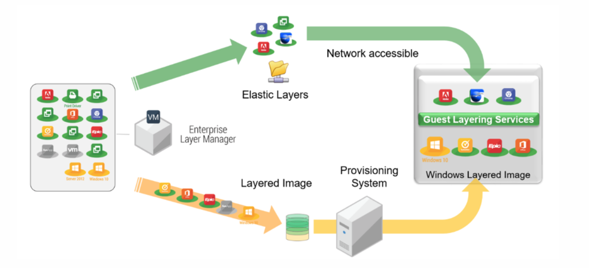
Capas elásticas
Para usar capas elásticas, necesitas una imagen en capas en la que hayas habilitado el layering elástico. Una estrategia típica es:
- Implementar imágenes en capas: Incluye las capas de SO y de plataforma, y las aplicaciones que son para todos los usuarios. MS Office y Visual Studio deben incluirse en la imagen en capas y no pueden implementarse como una capa elástica.
- Capas elásticas: Habilita las capas elásticas en la plantilla de imagen y luego asigna capas de aplicación a grupos de usuarios y grupos de máquinas. Cuando el layering elástico está habilitado, los usuarios reciben las capas de aplicación asignadas a ellos (el usuario), a un grupo al que pertenecen o a la máquina en la que están iniciando sesión.
Capas de usuario
Puedes elegir guardar los datos y la configuración de los usuarios habilitando las capas de usuario en tus plantillas de imagen. Una vez habilitada, se crea una capa de usuario para cada usuario que tiene acceso a una o más máquinas publicadas usando la plantilla. No usamos las capas de usuario para el host de sesión.
Hay dos tipos de capas de usuario que puedes habilitar en una plantilla de imagen: capas de usuario completas y capas de usuario de Office 365.
- Capas de usuario completas: Habilita las capas de usuario completas para preservar la configuración y los datos de todas las capas asignadas a la máquina, para cada usuario que accede a la máquina.
- Capas de usuario de Office 365: Las capas de usuario de Office 365 están optimizadas para MS Outlook. Habilita las capas de usuario de Office 365 para preservar la configuración y los datos de Office 365, incluido Outlook.
Conectores
Los conectores son el medio para que el dispositivo se comunique con hipervisores individuales o software de aprovisionamiento. Típicamente, necesitas dos tipos de configuraciones de conector:
- Configuración de conector para crear capas: Permite que el dispositivo acceda a la ubicación en tu hipervisor donde instalas el software para cada una de tus capas.
- Configuraciones de conector para publicar imágenes en capas: Otorga al dispositivo las credenciales necesarias para publicar imágenes en capas en tu servicio de aprovisionamiento o hipervisor.
Qué crear en tu entorno
Esta sección describe las configuraciones de conector que necesitas y el software a instalar en las capas de SO y de plataforma según tu plataforma de destino.
XenServer®
Si el dispositivo está instalado en XenServer, usa las configuraciones de conector para automatizar los procesos de layering y publicación. Si estás usando un dispositivo que se ejecuta en un hipervisor diferente, usa el recurso compartido de red para transferir los archivos.
Si el dispositivo está instalado en XenServer
Si tu dispositivo está instalado en un hipervisor diferente y estás creando capas o publicando en XenServer, usa las configuraciones de conector y las capas descritas en la siguiente tabla.
Capa de SO en XenServer: Incluye las herramientas de XenServer en la capa de SO.
| Tarea | Usar configuración de conector | Para que el dispositivo acceda a la ubicación de | Incluir en la capa de plataforma |
|---|---|---|---|
| Importar SO | XenServer | Imagen de SO | -— |
| Empaquetar capas | XenServer | Máquina de empaquetado | -— |
| Publicar imágenes en capas | Creación de máquinas para XenServer, Citrix Provisioning™, o XenServer | Aprovisionamiento del sistema | Si usas Creación de máquinas para XenServer o Citrix Provisioning, incluye las herramientas respectivas y las herramientas de agente de conexión |
Si el dispositivo está instalado en otro hipervisor
Si tu dispositivo se ejecuta en un hipervisor que no sea Citrix®, y estás creando capas o publicando en XenServer, usa el recurso compartido de red del dispositivo y las capas descritas en la siguiente tabla.
Capa de SO: Se instalan diferentes herramientas de hipervisor en la capa de SO, pero si configuras el Tipo de hipervisor en la capa de plataforma como XenServer, las herramientas de la capa de SO se eliminan y las herramientas que agregues a la capa de plataforma se incluyen en las imágenes en capas que publiques.
| Tarea | Configuración de conector | Para que el dispositivo acceda a la ubicación de | Capa de plataforma |
|---|---|---|---|
| Importar SO | Recurso compartido de red | Imagen de SO | Herramientas de XenServer |
| Empaquetar capas | Recurso compartido de red | Máquina de empaquetado | Herramientas de XenServer |
| Publicar imágenes en capas | Recurso compartido de red | Aprovisionamiento del sistema | Herramientas de XenServer, herramientas de creación de máquinas o de Citrix Provisioning, si corresponde, y herramientas de agente de conexión |
Enlaces relacionados
-
Conectores:
-
Detalles de la capa de plataforma:
MS Azure
Si el dispositivo de App Layering está instalado en Azure, puedes usar las configuraciones de conector para automatizar los procesos de layering y publicación. De lo contrario, usas el recurso compartido de red del dispositivo para transferir imágenes hacia y desde tu plataforma de destino.
Si el dispositivo está instalado en Azure
Cuando tu dispositivo está instalado en Azure, y estás creando capas en Azure, o publicando imágenes en capas en ese hipervisor o en un servicio de aprovisionamiento que se ejecuta en él, usa las configuraciones de conector y las capas descritas en la siguiente tabla.
Capa de SO: No se requieren herramientas de hipervisor para Azure
| Tarea | Usar configuración de conector | Para que el dispositivo acceda a la ubicación de | Incluir en la capa de plataforma |
|---|---|---|---|
| Importar SO | MS Azure | Imagen de SO | -— |
| Empaquetar capas | MS Azure | Máquina de empaquetado | -— |
| Publicar imágenes en capas | Creación de máquinas para Azure, MS Azure | Cerca de los sistemas a aprovisionar | Si es Creación de máquinas para Azure, incluye las herramientas de creación de máquinas |
Si el dispositivo está instalado en otro hipervisor
Si tu dispositivo está instalado en un hipervisor que no sea Azure y estás creando capas en Azure, o publicando imágenes en capas en Azure o en una creación de máquinas que se ejecuta en Azure, usa el recurso compartido de red del dispositivo y las capas descritas en la siguiente tabla.
Capa de SO: Aunque las herramientas para el hipervisor incorrecto estén instaladas en la capa de SO, puedes anular las herramientas configurando el Tipo de hipervisor en la capa de plataforma como Azure.
| Tarea | Configuración de conector | Para que el dispositivo acceda a la ubicación de | Capa de plataforma |
|---|---|---|---|
| Importar SO | Recurso compartido de red | Imagen de SO | No requerido |
| Empaquetar capas | Recurso compartido de red | Máquina de empaquetado | No requerido |
| Publicar imágenes en capas | Recurso compartido de red | Aprovisionamiento del sistema | Herramientas de creación de máquinas, si corresponde |
Enlaces relacionados
-
Conectores:
-
Detalles del software de la capa de plataforma:
MS Hyper-V
Si el dispositivo de App Layering está instalado en Hyper-V, puedes usar las configuraciones de conector para automatizar los procesos de layering y publicación. De lo contrario, usas el recurso compartido de archivos del dispositivo para transferir imágenes hacia y desde tu plataforma de destino.
Si el dispositivo está instalado en Hyper-V
Cuando tu dispositivo está instalado en Hyper-V y estás creando capas en Hyper-V, o publicando imágenes en capas en Hyper-V o en un servicio de aprovisionamiento que se ejecuta en él, usa las configuraciones de conector y las capas descritas en la siguiente tabla.
Capa de SO: Incluye la configuración de Hyper-V, si el SO no se originó en Hyper-V.
| Tarea | Usar configuración de conector | Para que el dispositivo acceda a la ubicación de | Incluir en la capa de plataforma |
|---|---|---|---|
| Importar SO | —- | Imagen de SO | —- |
| Empaquetar capas | MS Hyper-V | Máquina de empaquetado | —- |
| Publicar imágenes en capas | Creación de máquinas, Citrix Provisioning, o MS Hyper-V | Aprovisionamiento del sistema | Si es Citrix Provisioning, incluye las herramientas de aprovisionamiento y las herramientas de agente de conexión |
Si el dispositivo está instalado en otro hipervisor
Si tu dispositivo está instalado en un hipervisor que no sea Hyper-V, y estás creando capas o publicando en Hyper-V, usa el recurso compartido de red del dispositivo y las capas descritas en la siguiente tabla.
Capa de SO: Las herramientas para un hipervisor diferente están instaladas en la capa de SO. Elimina los archivos configurando el Tipo de hipervisor como Hyper-V en la capa de plataforma. La configuración de la capa de plataforma anula el hipervisor original.
| Tarea | Configuración de conector | Para que el dispositivo acceda a la ubicación de | Capa de plataforma |
|---|---|---|---|
| Importar SO | Recurso compartido de red | Imagen de SO | Configuración de MS Hyper-V |
| Empaquetar capas | Recurso compartido de red | Máquina de empaquetado | Configuración de MS Hyper-V |
| Publicar imágenes en capas | Recurso compartido de red | Aprovisionamiento del sistema | Configuración de Hyper-V, herramientas de agente de conexión y herramientas de aprovisionamiento, si corresponde |
Enlaces relacionados
-
Conectores:
-
Detalles del software de la capa de plataforma:
Nutanix AHV
Si el dispositivo de App Layering está instalado en Nutanix, puedes usar las configuraciones de conector para automatizar los procesos de layering y publicación. De lo contrario, usas el recurso compartido de archivos del dispositivo para transferir imágenes hacia y desde tu plataforma de destino.
Si el dispositivo está instalado en Nutanix
Cuando tu dispositivo está instalado en Nutanix y estás creando capas o publicando imágenes en Nutanix, usa las configuraciones de conector y las capas descritas en la siguiente tabla.
Capa de SO: Incluye las herramientas de Nutanix
| Tarea | Usar configuración de conector | Para que el dispositivo acceda a la ubicación de | Incluir en la capa de plataforma |
|---|---|---|---|
| Importar SO | Nutanix AHV | Imagen de SO | -— |
| Empaquetar capas | Nutanix AHV | Máquina de empaquetado | -— |
| Publicar imágenes en capas | Creación de máquinas para Nutanix, Creación de máquinas, o Nutanix AHV | Aprovisionamiento del sistema | Si usas Creación de máquinas para Nutanix, incluye las herramientas de creación de máquinas |
Si el dispositivo está instalado en otro hipervisor
Si tu dispositivo está instalado en un hipervisor que no sea Nutanix y estás creando capas o publicando en Nutanix, usa el recurso compartido de red y las capas descritas en la siguiente tabla.
Capa de SO: Aunque las herramientas para un hipervisor diferente estén instaladas en la capa de SO, puedes anularlas y eliminarlas. En la capa de plataforma, configura el Tipo de hipervisor como Nutanix. Las herramientas de Nutanix se incluirán entonces en tus imágenes en capas.
| Tarea | Configuración de conector… | Para que el dispositivo acceda a la ubicación de: | Capa de plataforma |
|---|---|---|---|
| Importar SO | Recurso compartido de red | Imagen de SO | Herramientas de Nutanix |
| Empaquetar capas | Recurso compartido de Nutanix | Máquina de empaquetado | Herramientas de Nutanix |
| Publicar imágenes en capas | Recurso compartido de Nutanix | Aprovisionamiento del sistema | Herramientas de Nutanix, herramientas de agente de conexión y herramientas de creación de máquinas, si corresponde |
Enlaces relacionados
-
Conectores:
-
Detalles del software de la capa de plataforma:
VMware vSphere
Si el dispositivo de App Layering está instalado en vSphere, puedes usar las configuraciones de conector para automatizar los procesos de layering y publicación. De lo contrario, usas el recurso compartido de red del dispositivo para transferir imágenes hacia y desde tu plataforma de destino.
Si el dispositivo está instalado en vSphere
Cuando tu dispositivo está instalado en vSphere, y estás creando capas o publicando en vSphere, usa las siguientes configuraciones de conector y capas.
Capa de SO: Incluye las herramientas de VMware
| Tarea | Usar configuración de conector | Para que el dispositivo acceda a la ubicación de | Incluir en la capa de plataforma |
|---|---|---|---|
| Importar SO | VMware vSphere | Imagen de SO | —- |
| Empaquetar capas | VMware vSphere | Máquina de empaquetado | —- |
| Publicar imágenes en capas | Creación de máquinas para vSphere, Citrix Provisioning, o VMware vSphere | Aprovisionamiento del sistema | Si es Creación de máquinas para vSphere o Citrix Provisioning, incluye las herramientas respectivas y tus herramientas de agente de conexión. |
Si el dispositivo está instalado en otro hipervisor
Si tu dispositivo está instalado en un hipervisor diferente a vSphere, usa el recurso compartido de red y las capas descritas en la siguiente tabla.
Capa de SO: Las herramientas del primer hipervisor que instalaste residen en la capa de SO. Anúlalas y elimínalas configurando el Tipo de hipervisor en la capa de plataforma como vSphere.
| Tarea | Configuración de conector | Para que el dispositivo acceda a la ubicación de | Capa de plataforma |
|---|---|---|---|
| Importar SO | Recurso compartido de red | Imagen de SO | Herramientas de VMware |
| Empaquetar capas | Recurso compartido de red | Máquina de empaquetado | Herramientas de VMware |
| Publicar imágenes en capas | Recurso compartido de red | Aprovisionamiento del sistema | Herramientas de VMware, herramientas de agente de conexión y creación de máquinas, Citrix Provisioning, si corresponde |
Enlaces relacionados
-
Conectores:
-
Detalles del software de la capa de plataforma:
Opciones avanzadas para implementar el dispositivo
Solo necesitas un dispositivo de App Layering, pero puedes instalar más de uno y usar cada uno como un dispositivo independiente.
Considera los siguientes puntos al decidir cuántos dispositivos usar en tu entorno.
- Mantener un solo dispositivo resulta en menos complejidad de gestión y sobrecarga. Considera un segundo dispositivo solo si velocidades de red irreparablemente lentas u otro problema importante impiden el uso.
- Puedes usar varios dispositivos para mantener un entorno de prueba y un entorno de producción.
- Si tienes varias capas de SO y se originaron en diferentes dispositivos, puedes tener diferentes administradores para las capas construidas usando cada uno.
- Si creas más de un dispositivo, cada uno es independiente. No actúan como copias de seguridad entre sí.
- Haz una copia de seguridad de cada dispositivo, o diséñalo para alta disponibilidad para que no pierdas capas. Necesitas una copia de seguridad completa de cada dispositivo para garantizar que puedes recuperar toda la información de él. Aunque puedes exportar e importar capas, esta función no está diseñada para la recuperación ante fallos.